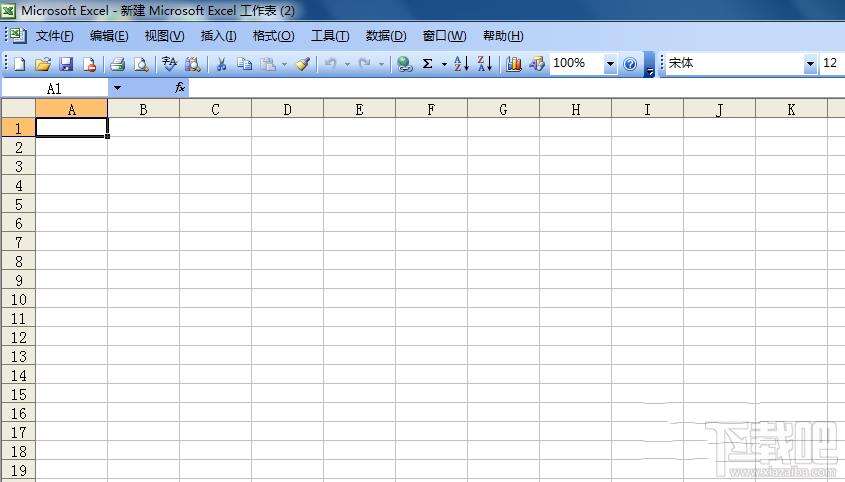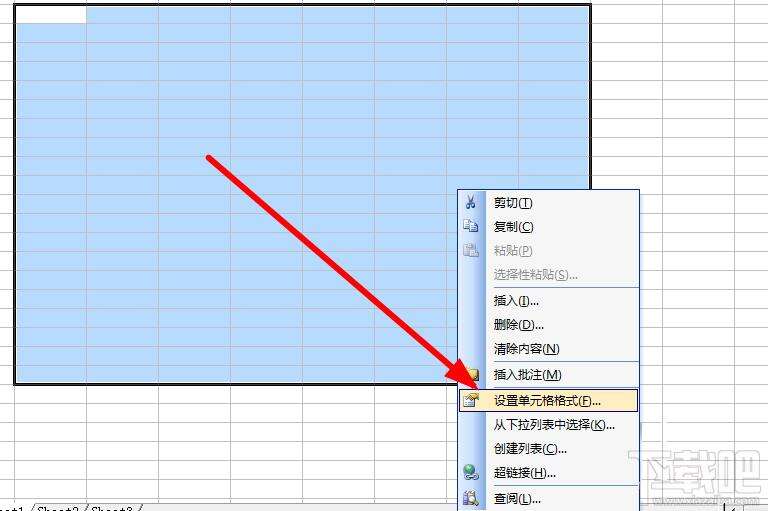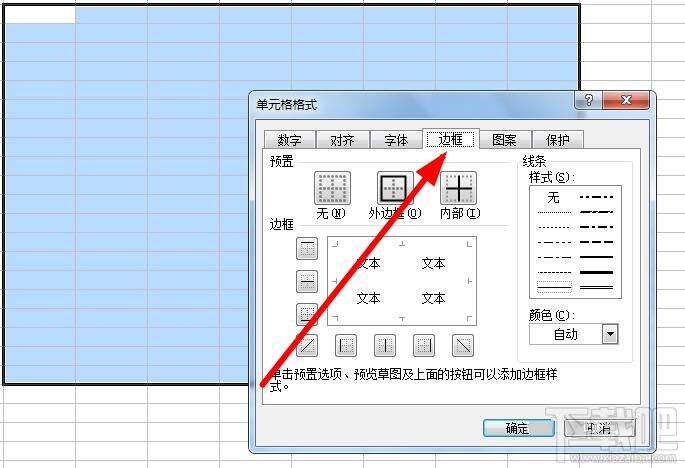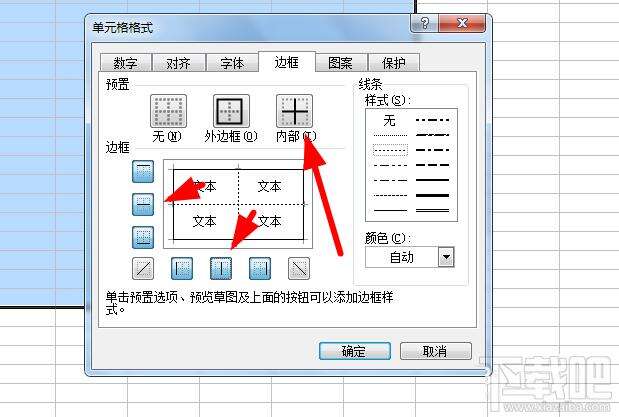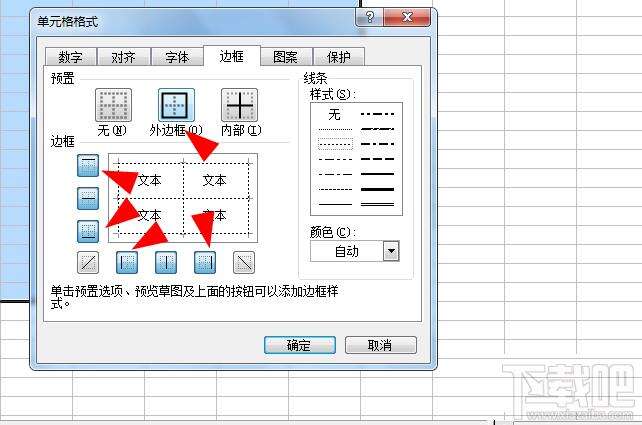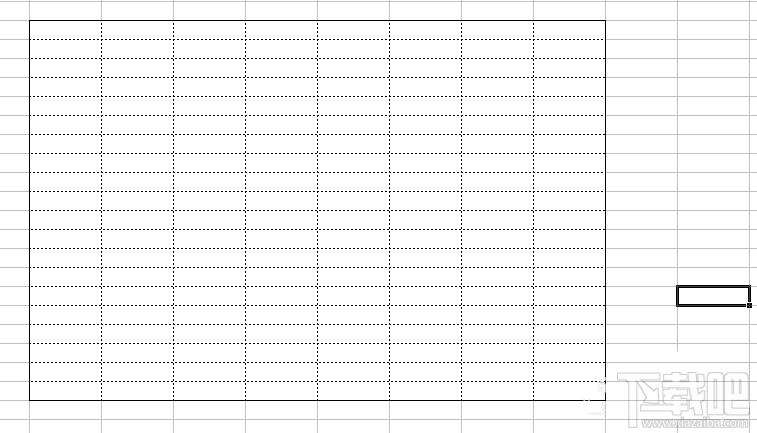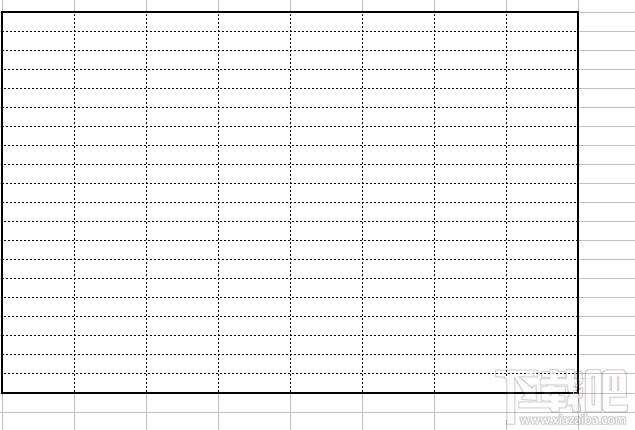excel2016表格边框线内边框虚线如何添加
办公教程导读
收集整理了【excel2016表格边框线内边框虚线如何添加】办公软件教程,小编现在分享给大家,供广大互联网技能从业者学习和参考。文章包含274字,纯文字阅读大概需要1分钟。
办公教程内容图文
2、然后选中含有数据的表格,然后单机鼠标右键选择单元格格式,点击打开。
3、然后在新菜单中选择边框一项。
4、然后分两步走,第一步可以先设置表格内线,选中内边框,然后点击2次横纵线。
5、不分先后,再设置外边框线,点击外边框,然后上下左右各自点击一次。
6、点击确定后,表格自动生成了,是外边框实线,内边框虚线的形式。
7、最后还可以根据个人需要对线体进行加粗或者着色等处理。
办公教程总结
以上是为您收集整理的【excel2016表格边框线内边框虚线如何添加】办公软件教程的全部内容,希望文章能够帮你了解办公软件教程excel2016表格边框线内边框虚线如何添加。
如果觉得办公软件教程内容还不错,欢迎将网站推荐给好友。